Înlătură Amazon 1Button App (Instrucţiuni de înlăturare) - actualizare oct. 2017
Ghid de înlăturare Amazon 1Button App
Ce este Amazon 1Button App?
Aplicația Amazon 1Button App este de încredere?
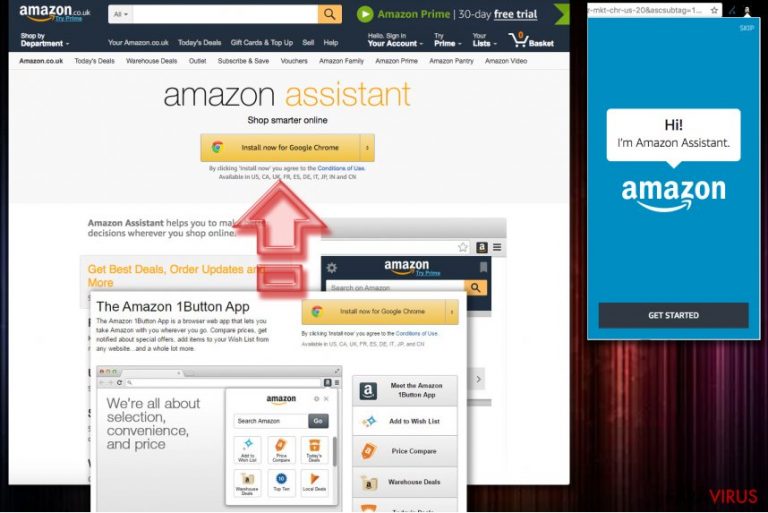
Virusul Amazon 1Button App, cunoscut și ca The Amazon Browser Bar, este aparent o aplicație utilă, care se oferă să țină oamenii informați în legătură cu ultimele oferte și reduceri online, oferă unelte pentru a crea lista de dorințe și promite o mulțime de alte funcții practice. Totuși, experții din securitate l-au clasificat ca și program cu potențial nedorit (PUP) și, mai exact, îl consideră program de tip adware. Această aplicație și-a câștigat titlul din mai multe motive.
În primul rând, folosește deseori alte programe gratuite pentru a se infiltra în calculatoare fără a cere în mod direct permisiunea utilizatorilor. Pentru mai bine de un an, această aplicație a fost compatibilă doar cu Internet Explorer. Totuși, în acest moment, deja s-a raportat atacul lui Amazon 1Button App și pe browserele web Google Chrome, Mozilla Firefox și Safari.
Pentru a face lucrurile și mai rele, s-a adaptat și pentru smartphones, tablete și poate rula atât pe sistemul de operare Windows, cât și pe Mac. Imediat după instalare, va începe să ruleze procesul AmazonBrowserBar.3.0.dll în Windows Task Manager, și adițional, poate instala la întâmplare, add-ons, extensii de browser sau bare de unelte pe oricare din browserele infectate.
Majoritatea acestor programe sunt inutile și proiectate doar pentru a monitoriza comportamentul de navigare și pentru a colecta informații non-personale, identificabile. Aceste informații sunt necesare pentru ca adware-ul să genereze reclame personalizate.
În particular, reclamele Amazon 1Button App își vor asocia titlul și conținutul cu cele mai recent vizitate website-uri de către dumneavoastră, paginile vizualizate și informația căutată pe motoarele de căutare. Mai mult, aceste reclame vor apărea în cantitate mare, și vă vor urmări peste tot.
Atenție să nu apăsați pe ele, dacă nu doriți să sfârșiți pe un site cu reputație proastă. În plus, informațiile adunate pot fi împărtășite cu alte terțe deoarece Termenii și Condițiile aplicației nu menționează altceva. Din acest motiv, eliminarea lui Amazon 1Button App nu ar trebui pusă sub semnul întrebării.
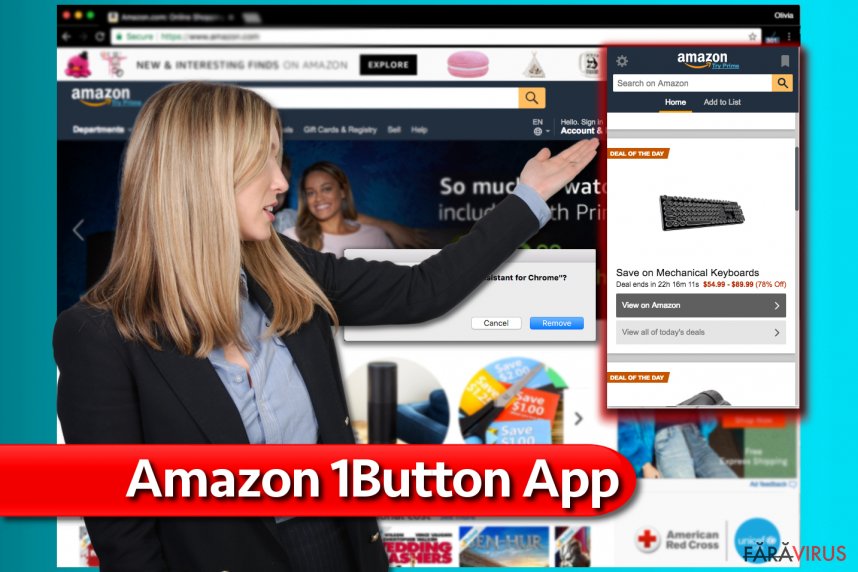
De asemenea, merită menționat faptul că unii oameni au raportat despre problema de redirecționare Amazon 1Button App. Cu toate că acest adware vă poate oferi reclame personalizate, acestea vă pot conduce către website-uri ce nu au nicio legătură.
De exemplu, o reclamă care afișează o ofertă bună pentru o mașină nouă vă poate trimite pe un domeniu de jocuri de noroc sau pe un site de descărcare software. Asigurați-vă că părăsiți imediat domeniul și scanați-vă calculatorul cu un software antivirus reputabil. Ignorarea redirecționărilor și acceptarea oricărei oferte online poate sfârși în mod neplăcut. Este posibil să aveți de a face chiar și cu un ransomware în PC!
În ciuda tuturor acestor fapte, malware-ul Amazon 1Button App, este totuși un program legitim, care pare a fi util unor persoane. Chiar și așa, ar trebui să cântăriți cu atenție faptul că acest program este de obicei distribuit împreună cu alte programe cu potențial nedorit, precum KMPlayer, Movie Wizard, MixVideoPlayer, Local Temperature și multe altele.
În cazul în care deja l-ați instalat, împreună cu un alt freeware sau aplicație cu potențial nedorit, eliminați Amazon 1Button App fără întârziere. Dacă PC-ul dumneavoastră rulează pe Windows, vă recomandăm să utilizați FortectIntego, care tot timpul a demonstrat rezultate excelente la detectarea PUP-urilor, virușilor și a malware-urilor. Dacă folosiți Mac, încercați SpyHunter 5Combo Cleaner.
Ce ar trebui să fac ca această aplicație să nu intre în calculatorul meu?
Este posibil să începeți să primiți reclame de la Amazon 1Button App, indiferent dacă doriți sau nu. Acest lucru se întâmplă deoarece această aplicație este, de obicei, distribuită prin intermediul freeware-urilor și shareware-urilor legitime, ca și adiție a unui alt program cu potențial nedorit.
Pentru a detecta și deselecta Amazon 1Button App precum și alte componente adiționale ce pot fi adăugate pachetului de software descărcat, trebuie să selectați opțiunea de instalare ”Avansat” sau ”Personalizat” și să verificați totul, pas cu pas. NU apăsați pe butonul ”Continuare”, dacă nu sunteți 100% sigur cu termenii cu care trebuie să fiți de acord.
În mod contrar, este posibil să acceptați Amazon 1Button App și alte programe fără a avea intenția de a le instala. Apropo, tot timpul recomandăm oamenilor să citească Termenii de Utilizare, Politica de confidențialitate precum și alte informații pe care reușesc să le descopere despre programul selectat, deoarece acestea pot ajuta la decizia de a instala sau nu acel program.
Sugestii de eliminare pentru Amazon 1Button App:
În cazul în care deja ați instalat virusul Amazon 1Button App, aveți două opțiuni. Fie urmați ghidul de sub acest articol și eliminați manual infecția, sau puteți angaja o utilitate antimalware, sugerată mai jos, pentru a elimina automat Amazon 1Button App din calculatorul dumneavoastră.
Ambele opțiuni au părți benefice și negative, însă dacă doriți să curățați în detaliat sistemul, vă sugerăm ultima opțiune. Urmând ghidul de eliminare manuală pentru Amazon 1Button App, nu va dezvălui sau permite eliminarea altor fișiere inutile, sau a unor programe care au intrat în PC-ul dumneavoastră pe lângă Amazon 1Button App. Doar o scanare completă a sistemului cu o utilitate antivirus, actualizată, poate să aranjeze lucrurile.
Puteți elimina avariile aduse de virus cu ajutorul lui FortectIntego. SpyHunter 5Combo Cleaner și Malwarebytes sunt recomandate pentru a detecta programele cu potențial nedorit și virușii cu toate fișierele și regiștrii ce le sunt asociate.
Manual de înlăturare Amazon 1Button App
Înlăturaţi Amazon 1Button App din sistemele Windows
Eliminarea manuală a lui Amazon 1Button App sau a unui alt program cu potențial nedorit este tot timpul riscantă, deoarece este posibil să lăsați alte componente neobservabile ale virusului în sistem. Deci, dacă aveți oportunitatea, vă rugăm să vă scanați calculatorul cu un software anti-virus demn de încredere. Dacă nu aveți, urmați instrucțiunile de mai jos.
-
Apăsaţi pe Start → Control Panel → Programs and Features (dacă sunteţi utilizator de Windows XP, apăsaţi pe Add/Remove Programs)

-
Dacă sunteţi utilizator de Windows 10 / Windows 8, atunci apăsaţi dreapta în colţul din stânga jos al ecranului. Odată ce apare Quick Access Menu, selectaţi Control Panel şi Uninstall a Program.

-
Dezinstalează Amazon 1Button App şi programele ce au legătură cu acesta
Aici, uitaţi-vă după Amazon 1Button App sau după orice alt program suspect instalat. -
Dezinstalează-le şi apasă pe OK pentru a salva aceste schimbări.

Înlăturaţi Amazon 1Button App din sistemul Mac OS X
Amazon 1Button App este o infecție care nu țintește doar sistemul de operare Windows, ca alte PUP-uri, ci poate apărea și pe Mac OS X. Dacă acest lucru s-a întâmplat și pe dispozitivul dumneavoastră, nu ezitați să îl scanați cu un antivirus profesional. Dacă nu aveți șansa să faceți acest lucru, puteți încerca eliminarea virusului utilizând instrucțiunile de mai jos.
-
Dacă utilizaţi OS X, apăsaţi pe butonul Go din partea stângă sus a ecranului şi selectaţi Applications.

-
Aşteptaţi până când vedeţi un dosar cu Applications şi căutaţi Amazon 1Button App sau orice alt program suspect din el. Acum, apăsaţi pe fiecare dintre aceste intrări şi selectaţi Move to Trash.

Înlăturaţi Amazon 1Button App din Microsoft Edge
Resetează setările Microsoft Edge (Metoda 1):
- Lansează aplicaţia Microsoft Edge şi apăsă More (trei puncte în colţul din dreapta sus a ecranului
- Apasă pe Settings pentru a afişa mai multe opţiuni.
-
După ce apare fereastra de setări, apasă pe butonul Choose what to clear de sub opţiunea Clear browsing data.

-
Aici, selectează tot ce doreşti să elimini şi apasă pe Clear.

-
Acum, trebuie să apeşi dreapta pe butonul Start (Windows logo). Aici, selectează Task Manager.

- Atunci când eşti în fereastra Processes, caută Microsoft Edge
-
Click dreapta pe ea şi alege opţiunea Go to details. Dacă nu vezi opţiunea Go to details, apasă pe More details şi repetă paşii anteriori.


-
Când apare fereastra Details, caută fiecare intrare cu numele Microsoft Edge. Click dreapta pe fiecare şi selectează End Task pentru a termina aceste intrări.

Resetarea browserului Microsoft Edge (Metoda 2):
Dacă Metoda 1 nu a reuşit să te ajute, trebuie să alegi o metodă avansată de resetare pentru Edge.
- Notă: trebuie să îţi creezi copii de rezervă a datelor înainte de a utiliza această metodă.
- Găseşte acest dosar în calculatorul tău:
C:\Users\%username%\AppData\Local\Packages\Microsoft.MicrosoftEdge_8wekyb3d8bbwe. -
Selectează fiecare intrare ce este salvată în el şi click dreapta cu mouse-ul. După, selectează opţiunea Delete.

- Apasă butonul Start (Windows logo) şi scrie window power în linia Search my stuff.
-
Apasă dreapta pe intrarea Windows PowerShell şi alege Run as administrator.

- Imediat după ce fereastra Administrator: Windows PowerShell apare, copie această linie de comandă după PS C:\WINDOWS\system32> şi apasă Enter:
Get-AppXPackage -AllUsers -Name Microsoft.MicrosoftEdge | Foreach {Add-AppxPackage -DisableDevelopmentMode -Register $($_.InstallLocation)\AppXManifest.xml -Verbose}
După ce aceşti paşi sunt terminaţi, Amazon 1Button App ar trebui să fie eliminaţi din browserul Microsoft Edge.
Înlăturaţi Amazon 1Button App din Mozilla Firefox (FF)
-
Înlăturaţi extensiile periculoase
Deschideţi Mozilla Firefox, apăsaţi pe căsuţa de meniu (colţul dreapta sus) şi selectaţi Add-ons → Extensions.
-
Aici, selectaţi Amazon 1Button App şi alte plugin-uri chestionabile. Apăsaţi pe Remove pentru a şterge aceste intrări.

-
Resetaţi Mozilla Firefox
Apăsaţi pe meniul Firefox din partea stângă sus şi apăsaţi pe semnul întrebării. Aici, alegeţi Troubleshooting Information.
-
Acum, veţi vedea un mesaj Reset Firefox to its default state cu butonul pentru Reset Firefox. Apăsaţi pe acest buton de mai multe ori şi finalizaţi înlăturarea Amazon 1Button App.

Înlăturaţi Amazon 1Button App din Google Chrome
-
Ştergeţi plug-urile maliţioase.
Deschideţi Google Chrome, apăsaţi pe căsuţa de meniu (colţul dreapta sus) şi selectaţi Tools → Extensions.
-
Aici, selectaţi Amazon 1Button App şi alte plugin-uri maliţioase şi selectaţi căsuţa de gunoi pentru a şterge aceste intrări.

-
Apăsaţi pe căsuţa de meniu din nou şi alegeţi Settings → Manage Search engines de sub secţiunea Search.

-
Când sunteţi în Search Engines..., înlăturaţi site-urile de căutare maliţioase. Ar trebui să lasaţi doar Google sau numele de domeniu preferat de dumneavoastră.

-
Resetaţi Google Chrome
Apăsaţi pe căsuţa de meniu din dreapta sus a Google Chrome şi selectaţi Settings. -
Daţi în jos până la capătul paginii şi apăsaţi pe Reset browser settings.

-
Apăsaţi pe Reset pentru a confirma această secţiune şi pentru a finaliza înlăturarea lui Amazon 1Button App.

Înlăturaţi Amazon 1Button App din Safari
-
Înlăturaţi extensiile periculoase
Deschideţi browser-ul web Safari şi apăsaţi pe Safari din meniul din stânga sus al ecranului. Odată ce aţi făcut acest lucru, selectaţi Preferences.
-
Aici, selectaţi Extensions şi căutaţi Amazon 1Button App sau alte intrări suspecte. Apăsaţi pe butonul de Uninstall pentru a le elimina pe toate.

-
Resetaţi Safari
Deschideţi browser-ul Safari şi apăsaţi pe secţiunea de meniu cu Safari din partea stângă sus a ecranului. Aici, selectaţi Reset Safari....
-
Acum, veţi vedea o fereastră de dialog detaliată oferind opţiuni de resetare. Toate acele opţiuni sunt în general verificate, însă puteţi specifica pe care doriţi să le resetaţi. Apăsaţi pe butonul Reset pentru a finaliza procesul de înlăturare a Amazon 1Button App.

După dezinstalarea acestui program cu potenţial nedorit (PUP) şi repararea tuturor browserelor web, vă recomandăm să vă scanaţi sistemul PC-ului cu un anti- spyware sigur. Acest lucru vă va ajuta să eliminaţi urmele din regiştri a Amazon 1Button App şi de asemenea, să identificaţi paraziţii asociaţi sau alte infecţii malware posibile din calculatorul dumneavoastră. Pentru acest lucru, puteţi folosi eliminatorul nostru de malware, ce este foarte sigur: FortectIntego, SpyHunter 5Combo Cleaner sau Malwarebytes.




























